時間:2023-08-21 來源:互聯網 瀏覽量:
windows右下角圖標隱藏,Windows操作係統中的右下角圖標是我們經常會看到的一部分,它們提供了快捷方式和通知等功能,在某些情況下,我們可能希望隱藏這些圖標,以獲得更加清爽的桌麵視圖或減少幹擾。對於Windows 10用戶而言,隱藏右下角圖標的方法相對簡單。接下來我們將介紹如何在Win10係統中隱藏右下角圖標,讓您的桌麵更加整潔和專注。
步驟如下:
1.在電腦桌麵下方的任務欄找到搜索框,搜索“任務欄設置”。並點擊打開“任務欄設置”。
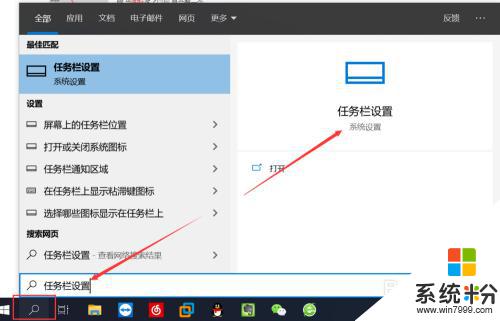
2.在打開的“任務欄設置”界麵左下角,點擊“任務欄”選項。
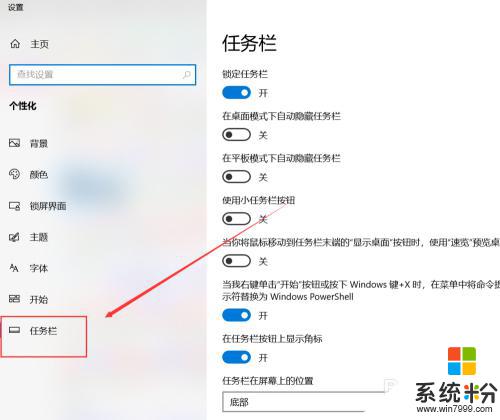
3.在右側點擊“選擇哪些圖標顯示在任務欄上”。
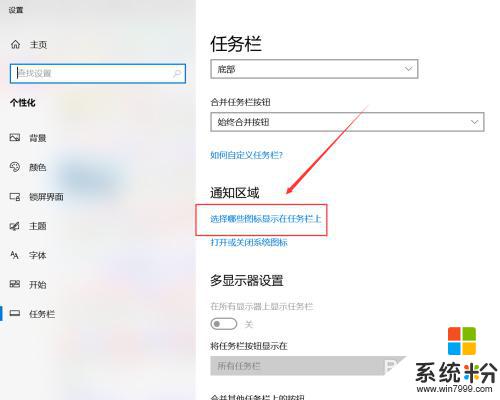
4.首先關閉“通知 區域始終顯示所有圖標”。

5.然後對需要顯示/隱藏的程序選擇“開/關”,最後關閉設置界麵即可。
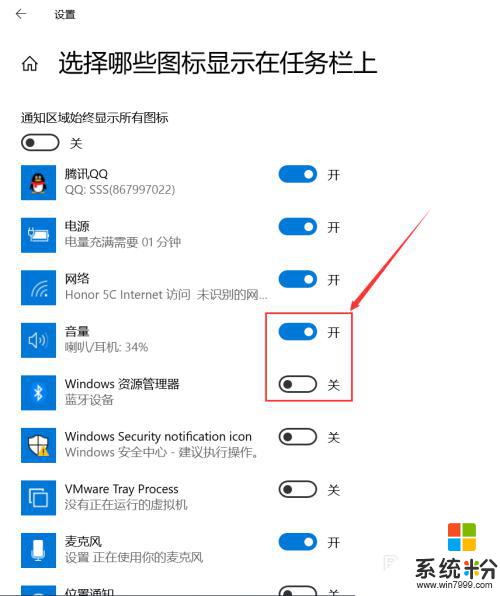
以上是Windows右下角圖標隱藏的全部內容,如果您遇到了這種情況,您可以按照本文提供的步驟進行解決,非常簡單快速,一步到位。